Cách ghép nhạc online bằng trang web và phần mềm miễn phí
Trong thời đại mà các trang mạng xã hội như facebook hay youtube ngày càng phổ biến thì cũng là lúc nhiều người dùng càng có nhu cầu tìm hiểu các cách ghép nhạc online đơn giản và nhanh nhất để phục vụ cho nhu cầu đăng tải và sử dụng lên trên các trang mạng xã hội.

Do đó trong bài viết này mình sẽ hướng dẫn các bạn các cách ghép nhạc online nhanh nhất thông qua những trang web tiện ích mà mình sẽ đề cập ngay sau đây.
I. Ghép nhạc online bằng trang web MP3Cut
Điểm cộng của trang web này là chúng hoàn toàn miễn phí, giao diện đơn giản và dễ sử dụng mà bạn không cần phải cài đặt thêm ứng dụng nào nữa cả.
Để có thể ghép nhạc online trên trang web MP3Cut này thì các bạn hãy làm theo các bước như sau:
Bài viết này được đăng tại [free tuts .net]
Bước 1: Bạn truy cập vào trang web MP3Cut bằng link này.
Bước 2: Tại trang chủ của website, bạn nhấn vào ô Chọn tập tin để tải file nhạc ưa thích có trong máy tính của mình lên trên web.
Bước 3: Sau khi đã tải file nhạc lên web thì lúc này các tùy chỉnh âm thanh sẽ được hiện ra với các chức năng như sau:
Bạn điều chỉnh 2 thanh kéo nằm ở 2 đầu để lựa chọn thời gian bài nhạc được mở đầu và kết thúc theo nhu cầu của mình.
Còn icon 2 cột sóng nằm đối xứng nhau ở góc bên trái có tính năng làm cho âm thanh được dẫn vào và dẫn ra được chuyên nghiệp hơn theo hiệu ứng âm thanh lớn dần khi bắt đầu và nhỏ dần khi kết thúc để không tạo cảm giác âm thanh bị phát và ngừng đột ngột gây thiếu chuyên nghiệp.
Nút Play bên cạnh icon 2 cột sóng đối xứng có nhiệm vụ giúp bạn nghe thử và kiểm tra lại đoạn nhạc vừa được tạo ra.
Nếu chưa ưng ý với file nhạc này, bạn hãy nhấn nút X nằm trên góc phía bên phải để thay thế đoạn nhạc khác.
Bước 4: Sau khi đã cắt ghép file nhạc xong, giờ bạn sẽ nhấn vào các tùy chọn nằm bên cạnh dòng chữ Save as để chọn lựa định dạng cho file nhạc đó.
Trang web này sẽ hỗ trợ các định dạng file nhạc phổ biến như: MP3, M4A, M4R và WAV. Bước 5: Thao tác cuối là bạn nhấn vào ô Lưu lại để tiến hành tải file nhạc đã cắt ghép về thiết bị của mình.
II. Ghép nhạc online bằng trang web Audio-Joiner
Có thể nói rằng trang web Audio-Joiner có nhiều ưu điểm nổi trội hơn so với MP3Cut. Tất nhiên đây vẫn là trang web ghép nhạc online hoàn toàn miễn phí và được hỗ trợ lên đến 300 định dạng audio và các tùy chỉnh và cài đặt nâng cao và chuyên nghiệp dành cho người dùng.
Các bước thực hiện ghép nhạc online trên trang web bày được thực hiện như sau:
Bước 1: Bạn truy cập vào website Audio-Joiner bằng cách nhấn vào đường link này.
Khi vào trang web này, nó sẽ yêu cầu người dùng truy cập Flash của máy tính, do đó bạn cần nhấn vào dòng chữ Cho phép để bật Adobe Flash Player lên.
Bước 2: Sau đó bạn nhấn vào nút Add tracks hiện ở đầu trang để chèn thêm những file nhạc mà mình muốn cắt ghép. Ngoài ra bạn còn có thể nhấn vào nút micro bên cạnh để tiến hành ghi âm giọng nói của mình.
Bước 3: Khi đã tải các file nhạc lên trang web thì giao diện chỉnh sửa sẽ được hiện ra với các công cụ tiện ích để giúp bạn dễ dàng cài đặt với các chức năng như sau:
Ô Play màu xanh lá dùng để giúp người dùng kiểm tra và nghe lại các đoạn nhạc đã được chỉnh sửa và ghép nối trước đó.
Tính năng dẫn vào và dẫn ra nhằm tạo cho hiệu ứng âm thanh lúc mở đầu và kết thúc đoạn nhạc được mượt mà và hay hơn.
Để cắt một đoạn âm thanh trong quá trình ghép nhạc thì bạn thực hiện bằng cách điều chỉnh 2 thanh kéo nằm ở phần đầu và phần cuối di chuyển đến khoảng thời gian nhạc mà bạn muốn cắt ghép. Ngoài ra, trang web này còn có thêm tính năng dẫn chéo để kết nối giữa các đoạn nhạc đã cắt ghép trỏ nên liền mạch và chuyên nghiệp hơn.
Bên cạnh đó còn có các mũi tên nhỏ hiển thị lên và xuống để giúp người dùng có thể điều chỉnh vị trí và thứ tự mở nhạc của file nhạc đó.
Sau khi bạn đã hoàn tất file nhạc đã cắt ghép của mình thì bạn nhấn nút Join để tiếp tục.
Bước 4: Lúc này trang web Audio-Joiner sẽ dành vài phút để tiến hành ghép nhạc, khi đã hoàn tất thì trên màn hình sẽ hiện ra một nút Download, và bạn chỉ cần nhấn vào đó để tải file nhạc đã cắt ghép về thiết bị của mình.
Xem thêm: Top 10 website ghép nhạc vào video online miễn phí
III. Dùng phần mềm Filmora Video Editor
Mặc dù các công cụ cắt ghép nhạc online trực tuyến đều đem đến sự tiện ích cho người dùng nhưng điểm trừ của chúng là phụ thuộc rất nhiều vào đường truyền và kết nối mạng mà bạn đang sử dụng. Vì vậy, bên cạnh những trang web ghép nhạc mà mình đã giới thiệu bên trên, bạn cũng nên trang bị sẵn cho chiếc máy tính của mình một phần mềm ghép nhạc offline để có thể sử dụng bất cứ lúc nào mà không cần sử dụng đến kết nối mạng.
Do đó, trong phần này mình sẽ giới thiệu đến các bạn phần mềm Filmora Video Editor cho Windows, đây là một phần mềm chỉnh sửa video trên máy tính cho phép người dùng có thể cắt, ghép nhạc online hay thêm văn bản vào video chỉ với vài cú nhấp chuột đơn giản.
Cùng với đó là hơn 1000 hiệu ứng video và 50 bản nhạc miễn phí để giúp bạn tạo ra một video tuyệt vời mà không cần thao tác phức tạp. Để sử dụng được công cụ này bạn hãy thực hiện các bước như sau:
Bước 1: Bạn truy cập vào đường link này để tải phần mềm Filmora Video Editor này về.
Bước 2: Sau khi đã cài đặt phần mềm này xong thì điều đầu tiên bạn cần làm là mở ứng dụng lên và tải file nhạc và video muốn chỉnh sửa từ máy tính lên phần mềm này.
Bước 2: Bạn kéo file video vào dòng thời gian và chọn âm thanh mà bạn muốn thêm vào bằng cách kéo file nhạc vào phần audio track.
Tiếp đó nhấn đúp vào bản nhạc đang được mở và hiển thị theo dòng thời gian để mở "Audio Inspector". Tại đây, bạn sẽ có thể thiết lập mức âm lượng, âm thanh tăng dần hoặc nhỏ dần khi chèn vào video bằng các thanh kéo điều chỉnh.
Bước 3: Khi đã hoàn thành xong file video có chèn nhạc đó, bạn hãy nhấn vào ô "Export" để lưu file. Bạn có thể lưu file theo định dạng mong muốn cũng như có thể lưu vào DVD hoặc tải trực tiếp lên mạng xã hội nếu như bạn thích.
Vậy là mình đã vừa hướng dẫn các bạn các cách ghép nhạc online nhanh chóng và đơn giản nhất cũng như giới thiệu thêm cho các bạn phần mềm chỉnh video và ghép nhạc offline mỗi khi không có mạng để sử dụng. Mong rằng với những hướng dẫn trên đây sẽ giúp các bạn có thể tự mình ghép nhạc online một cách dễ dàng nhất, chúc các bạn thực hiện thành công!

 Download Photoshop 2020 Full v21 (Đã kích hoạt sẵn)
Download Photoshop 2020 Full v21 (Đã kích hoạt sẵn)  Cách lấy lời bài hát từ video Youtube không cần phần mềm
Cách lấy lời bài hát từ video Youtube không cần phần mềm  Cách chặn quảng cáo trên trình duyệt Web hiệu quả nhất
Cách chặn quảng cáo trên trình duyệt Web hiệu quả nhất  Cách tắt thông báo nhóm Messenger trên điện thoại - máy tính
Cách tắt thông báo nhóm Messenger trên điện thoại - máy tính  Cách đổi lại tên cũ Facebook trên điện thoại và máy tính
Cách đổi lại tên cũ Facebook trên điện thoại và máy tính  Top 8+ phần mềm quay màn hình máy tính nhẹ tốt nhất 2025
Top 8+ phần mềm quay màn hình máy tính nhẹ tốt nhất 2025  Cách xem mật khẩu wifi đã kết nối với Windows 7/10/11 và Mac
Cách xem mật khẩu wifi đã kết nối với Windows 7/10/11 và Mac  Hơn 60+ phím tắt trên máy tính Windows mà bạn nên biết
Hơn 60+ phím tắt trên máy tính Windows mà bạn nên biết  Ưu điểm của giàn tạ đa năng và những lưu ý khi mua
Ưu điểm của giàn tạ đa năng và những lưu ý khi mua  Những lưu ý khi mua ghế tập tạ để có được sản phẩm chất lượng
Những lưu ý khi mua ghế tập tạ để có được sản phẩm chất lượng  Vì sao dụng cụ thể hình Impulse được ưa chuộng trên thị trường
Vì sao dụng cụ thể hình Impulse được ưa chuộng trên thị trường  Đánh giá Apple MacBook Air (M1 2020)
Đánh giá Apple MacBook Air (M1 2020)  Top 8 Kính chống mỏi mắt Lọc ánh sáng xanh khi dùng máy tính hàng đầu
Top 8 Kính chống mỏi mắt Lọc ánh sáng xanh khi dùng máy tính hàng đầu  TOP 10 máy scan tốt nhất các hãng Canon - HP - Epson...
TOP 10 máy scan tốt nhất các hãng Canon - HP - Epson...  Đánh giá Samsung Galaxy M62: Pin siêu khủng - 4 Camera tha hồ chụp ảnh
Đánh giá Samsung Galaxy M62: Pin siêu khủng - 4 Camera tha hồ chụp ảnh  Đánh giá chi tiết điện thoại Huawei Mate 40 Pro
Đánh giá chi tiết điện thoại Huawei Mate 40 Pro  Chia sẻ cách tải file Google Drive bị khóa tính năng download
Chia sẻ cách tải file Google Drive bị khóa tính năng download  Cách sửa lỗi “Windows cannot complete the extraction error” trên Windows
Cách sửa lỗi “Windows cannot complete the extraction error” trên Windows  Share Key Office 2019 Full mới nhất 2025 [Hoạt động 100%]
Share Key Office 2019 Full mới nhất 2025 [Hoạt động 100%]  Cách get link Shutterstock - Tải ảnh từ Shutterstock miễn phí
Cách get link Shutterstock - Tải ảnh từ Shutterstock miễn phí  Hướng dẫn get link Fshare thành công 100% - không bị giới hạn tốc độ
Hướng dẫn get link Fshare thành công 100% - không bị giới hạn tốc độ  Cách kiểm tra ai hay vào Facebook của mình nhất 2025
Cách kiểm tra ai hay vào Facebook của mình nhất 2025  Cách format ổ cứng về trạng thái ban đầu sạch 100% dữ liệu
Cách format ổ cứng về trạng thái ban đầu sạch 100% dữ liệu  Hướng dẫn sử dụng Win 10 PE (Win Mini) để cứu hộ máy tính chuyên nghiệp
Hướng dẫn sử dụng Win 10 PE (Win Mini) để cứu hộ máy tính chuyên nghiệp 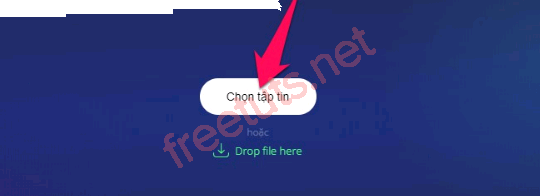

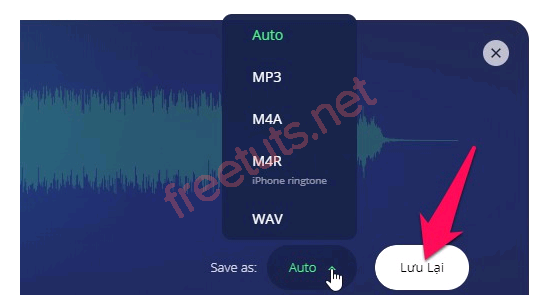
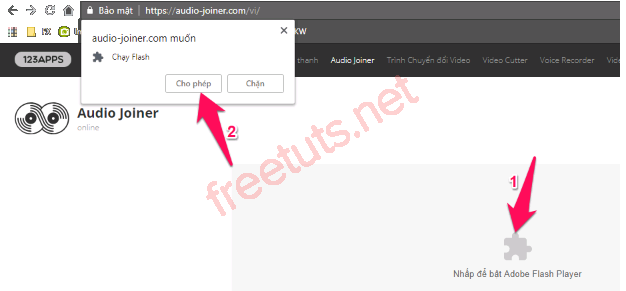
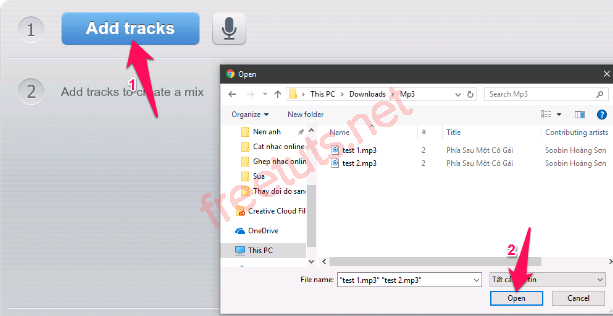

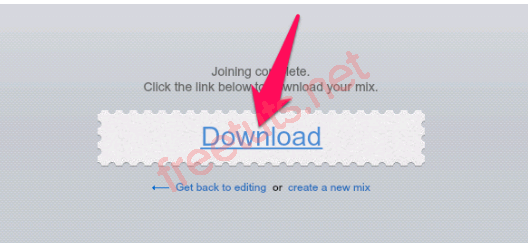
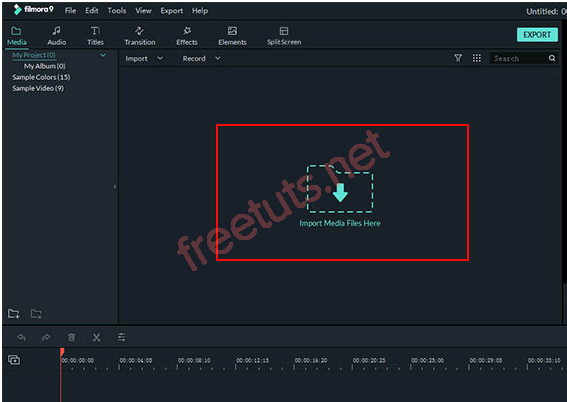
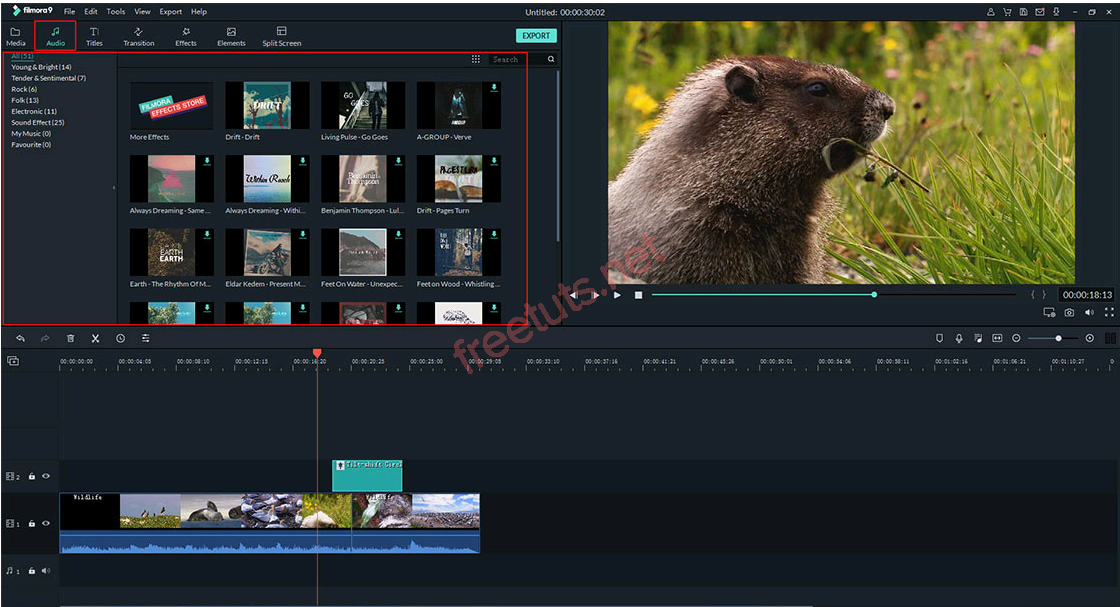
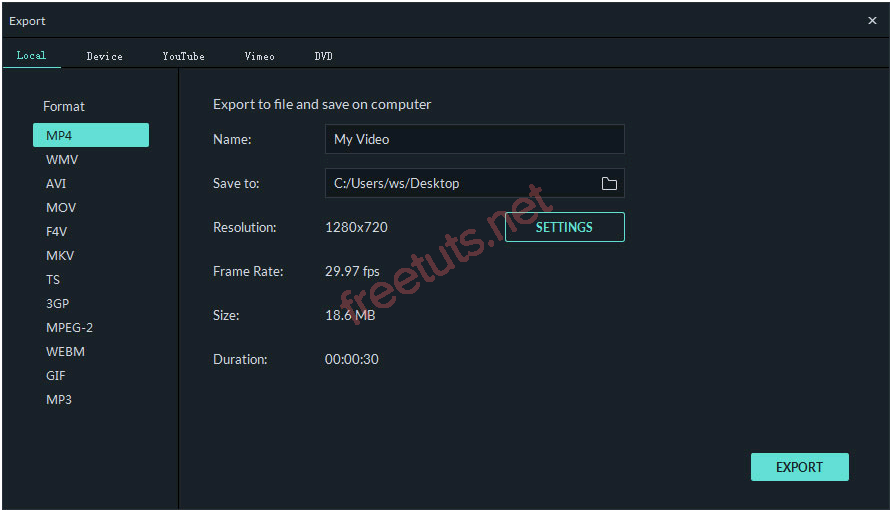




![Download win 10 1909 [32bit+64bit] nguyên gốc từ Microsoft](https://freetuts.net/upload/product_series/images/2021/09/14/2404/download-win10-1909-19h2-3.jpg)














